
iPod Nano 4η γενιά
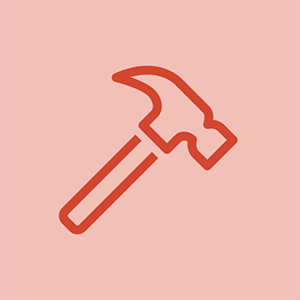
Rep: 37
Δημοσιεύτηκε: 15/04/2012
Έβλεπα στο Google χωρίς επιτυχείς απαντήσεις, αλλά δεν μπορώ να καταλάβω πώς να ανεβάσω εικόνα στο iPod μου. Οποιεσδήποτε συμβουλές;
5 απαντήσεις
 | Rep: 670,5k |
cassie, το κάνετε με τον ίδιο τρόπο που κάνετε τη μουσική σας. Το συγχρονίζετε στο iTunes. Κατεβάστε τον οδηγό χρήσης για το Nano σας από εδώ. Η σελίδα 48 σας λέει ακριβώς πώς να το κάνετε: «Για να προσθέσετε φωτογραφίες από ένα φάκελο στο σκληρό σας δίσκο στο iPod nano:
1 Σύρετε τις εικόνες που θέλετε σε ένα φάκελο στον υπολογιστή σας.
Εάν θέλετε οι εικόνες να εμφανίζονται σε ξεχωριστά άλμπουμ φωτογραφιών στο iPod nano, δημιουργήστε φακέλους
μέσα στον κύριο φάκελο εικόνων και σύρετε εικόνες στους νέους φακέλους.
2 Στο iTunes, επιλέξτε iPod nano στη λίστα πηγών και κάντε κλικ στην καρτέλα Φωτογραφίες.
3 Επιλέξτε 'Συγχρονισμός φωτογραφιών από…'
4 Επιλέξτε 'Επιλογή φακέλου' από το αναδυόμενο μενού και επιλέξτε το φάκελο της εικόνας σας.
5 Κάντε κλικ στο Εφαρμογή.
Όταν προσθέτετε φωτογραφίες στο iPod nano, το iTunes βελτιστοποιεί τις φωτογραφίες για προβολή.
Τα αρχεία εικόνας πλήρους ανάλυσης δεν μεταφέρονται από προεπιλογή. Προσθήκη εικόνας πλήρους ανάλυσης
τα αρχεία είναι χρήσιμα, για παράδειγμα εάν θέλετε να τα μετακινήσετε από έναν υπολογιστή σε έναν άλλο,
αλλά δεν είναι απαραίτητο για την προβολή των εικόνων σε πλήρη ποιότητα στο iPod nano.
Για να προσθέσετε αρχεία εικόνας πλήρους ανάλυσης στο iPod nano:
1 Στο iTunes, επιλέξτε iPod nano στη λίστα πηγών και κάντε κλικ στην καρτέλα Φωτογραφίες.
2 Επιλέξτε 'Συμπερίληψη φωτογραφιών πλήρους ανάλυσης'.
3 Κάντε κλικ στο Εφαρμογή.
Το iTunes αντιγράφει τις εκδόσεις πλήρους ανάλυσης των φωτογραφιών στο φάκελο Φωτογραφίες
iPod nano.
Για να διαγράψετε φωτογραφίες από το iPod nano:
1 Στο iTunes, επιλέξτε iPod nano στη λίστα πηγών και κάντε κλικ στην καρτέλα Φωτογραφίες.
2 Επιλέξτε 'Συγχρονισμός φωτογραφιών από:…'
 Σε Mac, επιλέξτε iPhoto από το αναδυόμενο μενού.
 Σε υπολογιστή με Windows, επιλέξτε Photoshop Album ή Photoshop Elements από το αναδυόμενο παράθυρο
μενού.
3 Επιλέξτε 'Επιλεγμένα άλμπουμ' και αποεπιλέξτε τα άλμπουμ που δεν θέλετε πλέον στο iPod nano.
4 Κάντε κλικ στο Εφαρμογή »
Ελπίζω ότι αυτό βοηθά, καλή τύχη.
 | Rep: 1 |
Η αποστολή εικόνων στο Google είναι πολύ απλή και μπορεί εύκολα να γίνει με τη βοήθεια του Picasa. Κατεβάστε το δωρεάν λογισμικό picasa και εγκαταστήστε το στον υπολογιστή σας, πάρτε το συγχρονισμένο με το αναγνωριστικό email σας. Μόλις συγχρονιστεί το μόνο που χρειάζεστε είναι απλή μετακίνηση των εικόνων από τον σκληρό δίσκο του υπολογιστή σας στον προεπιλεγμένο φάκελο picasa και θα γίνει ζωντανή στη μηχανή αναζήτησης εικόνων Google. Εδώ είναι το βίντεο http: //www.youtube.com/watch? v = 7v5DtWnk4 ...
| | Rep: 1 |
Εάν έχετε αποθηκεύσει άφθονες όμορφες φωτογραφίες στον υπολογιστή σας, θα πρέπει να θέλετε να μεταφέρετε φωτογραφίες στο iPod για να τις μοιραστείτε με φίλους και να τις απολαύσετε ανά πάσα στιγμή οπουδήποτε. Ένα πράγμα που πρέπει να προσέξετε είναι ότι χωρίς το iTunes, είναι μάλλον δύσκολο για εσάς να μεταφέρετε φωτογραφίες στο iPod. Αλλά μια μεταφορά φωτογραφιών iPod μπορεί να κάνει τη δουλειά καθώς και το iTunes για συγχρονισμό φωτογραφιών με iPod / iPod Touch. Πώς να μεταφέρετε φωτογραφίες από υπολογιστή σε iPod με αυτήν τη μεταφορά φωτογραφιών iPod; Εστιάστε στον παρακάτω απλό οδηγό και μπορείτε να αποκτήσετε εύκολα τον οδηγό και, στη συνέχεια, μπορείτε να μεταφέρετε φωτογραφίες στο iPod για να απολαύσετε εν κινήσει.
Κάντε λήψη του iPod Photo Transfer εδώ και ξεκινήστε να μεταφέρετε εικόνες στο iPod με τα ακόλουθα απλά βήματα.
ψυγείο ψυγείου δεν λειτουργεί καταψύκτης ψύξης
1. Συνδέστε το iPod στον υπολογιστή
Πριν ξεκινήσετε αυτήν τη μεταφορά φωτογραφιών iPod, θα πρέπει να συνδέσετε το iPod / iPod Touch με τον τοπικό υπολογιστή σας. Ενεργοποιήστε το λογισμικό και, στη συνέχεια, οι πληροφορίες αρχείων του υπολογιστή σας και οι πληροφορίες του αρχείου iPod θα ελεγχθούν και θα διαβαστούν αμέσως από το πρόγραμμα. Ανοίξτε κάθε τύπο αρχείου στον υπολογιστή σας ή στο iPod / iPod Touch, θα εμφανιστούν λεπτομερείς πληροφορίες αρχείου.
2. Επιλέξτε Αρχεία για Μεταφορά από υπολογιστή σε iPod
Αφού συνδέσετε το iPod με υπολογιστή, θα πρέπει να επιλέξετε αρχεία για μεταφορά. Για να μεταφέρετε φωτογραφίες στο iPod, υπάρχουν τρεις τρόποι για να λάβετε τις επιθυμητές πηγές αρχείων.
1). Αυτόματο φίλτρο: μπορείτε να χρησιμοποιήσετε αυτήν τη λειτουργία για να ταξινομήσετε τις φωτογραφίες του υπολογιστή σας που δεν βρίσκονται στο iPod σας ταυτόχρονα, ώστε να μην υπάρχει πιθανότητα διπλής μεταφοράς.
2). Εμφάνιση ως λίστας ή Εμφάνιση ως αρχείου: μπορείτε να επιλέξετε έναν από τους δύο τρόπους εμφάνισης των αρχείων του υπολογιστή σας και μπορείτε να παραλάβετε τις εικόνες που θέλετε κάτω από ένα από τα αρχεία που δείχνουν εύκολα.
3). Μη αυτόματο φίλτρο: έχετε τη δυνατότητα να αναζητήσετε τα αρχεία που θέλετε μέσω λέξεων-κλειδιών.
3. Συγχρονίστε φωτογραφίες στο iPod / iPod Touch
Όταν έχετε επιλέξει τα αρχεία εικόνων που θέλετε, μπορείτε να ξεκινήσετε τη μεταφορά εικόνων στο iPod με τους ακόλουθους τρεις τρόπους:
1). Άμεση μεταφορά και απόθεση: πρέπει να σύρετε μόνο τις επιλεγμένες εικόνες στο iPod σας.
2). Δεξί κλικ: κάνοντας δεξί κλικ στα επιλεγμένα αρχεία και «Μεταφορά σε» iPod.
3). Κουμπί μεταφοράς: κάντε κλικ στο μεγάλο κουμπί μεταφοράς και μπορείτε να επιλέξετε να μεταφέρετε φωτογραφίες στο iPod στο αναδυόμενο παράθυρο.
http: //www.leawo.com/knowledge/transfer -...
 | Rep: 1 |
zersy7w45yuwr8uywu5u8yg7u5syut76us8uuwuyuu45shu87gu75yt5yug5ut
 | Rep: 1 |
Δημιουργήστε έναν φάκελο στον υπολογιστή σας και μεταφέρετε και αποθέστε φωτογραφίες στο iPod σας Μεταβαίνοντας στο iTunes και μεταβείτε στο μικρό iPod στην σχεδόν αριστερή γωνία Στη συνέχεια, μεταβείτε στην ενότητα φωτογραφιών στην περιοχή συγχρονισμού και επιλέξτε το φάκελο και, στη συνέχεια, κάντε κλικ στην επιλογή Συγχρονισμός και όταν είναι Έγινε, έπειτα οι φωτογραφίες θα έπρεπε να είναι εκεί
Κάσι










